电脑怎么重装系统方法-怎么给U盘重装系统
发布时间:2025-10-24 10:14:22

一、重装需要准备的东西
1、u盘制作工具:电脑店u盘启动盘制作工具(点击即可下载)
2、系统映像文件:win7企业版
二、重装注意事项
1、确认U盘格式是否匹配
在创建启动盘之前,请检查U盘的文件系统类型是否适合目标设备的要求。常见的文件系统包括FAT32和NTFS。不同的文件系统支持的设备和文件大小限制各有不同,选择时需结合实际使用场景。
2、保护原有数据安全
U盘在制作启动盘时会被清空,因此务必提前将所有重要文件转移到安全的位置。检查备份是否完整,以免后续因数据丢失而造成不必要的麻烦。
3、工具与资源的充分准备
确保下载了必要的启动盘制作工具并了解其使用方法。同时,检查目标设备的引导模式(Legacy BIOS或UEFI),以便选择正确的启动盘制作方式。
4、下载镜像文件
我们可以在msdn这个网站上下载,选中系统后复制下载链接,打开下载软件就可以下载啦!
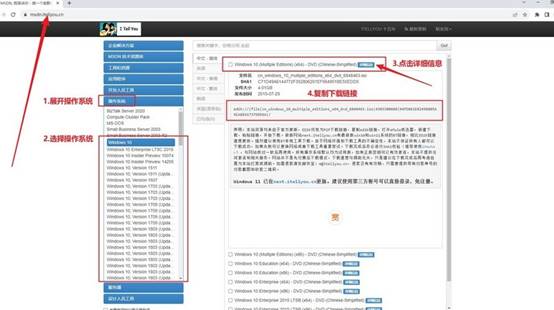
三、重装系统步骤
1、制作u盘启动盘
a. 搜索进入电脑店的官网,点击【下载中心】,点击下载 u盘启动盘制作工具。
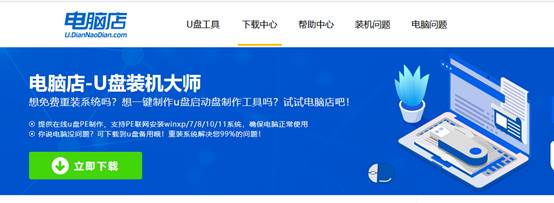
b. 插入u盘,打开下载好的制作工具。
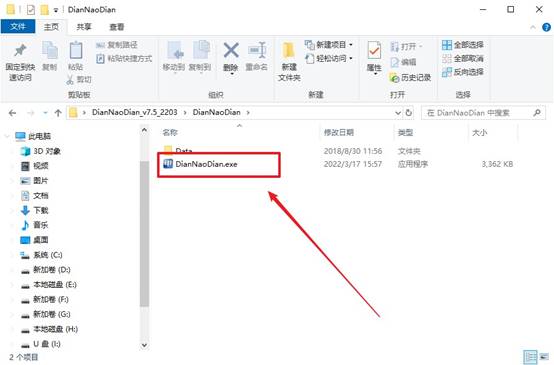
c. 插入u盘,建议8G以上,不需要其他设置,默认点击【全新制作】。
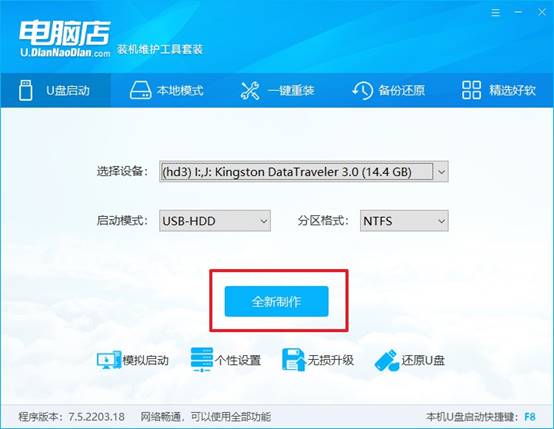
d. u盘启动盘制作完毕后,电脑会弹出提示框弹出,你可以点击【是】查看教程,也可以点击【否】关闭页面。
2、设置u盘启动
a. 在电脑店官网首页查询u盘启动快捷键,如下图所示:
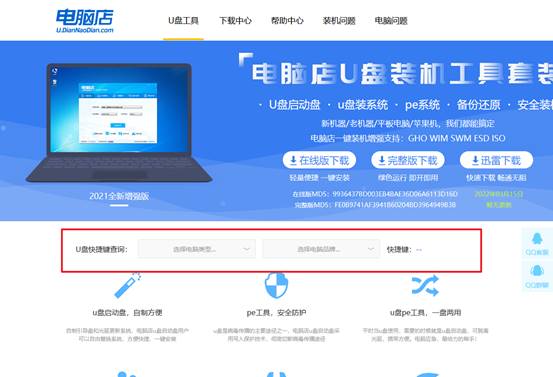
b. u盘启动可直接使用启动快捷键,插入u盘启动盘后开机,不停按下快捷键,即可进入选择界面。
c. 在窗口中,移动光标选择u盘启动为第一启动项,之后按F10键保存并且重启电脑即可。
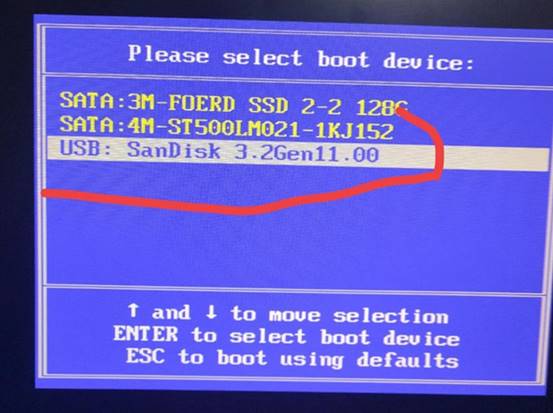
d. 接下来就会进入到电脑店winpe界面,选择第一项回车即可进入PE系统。
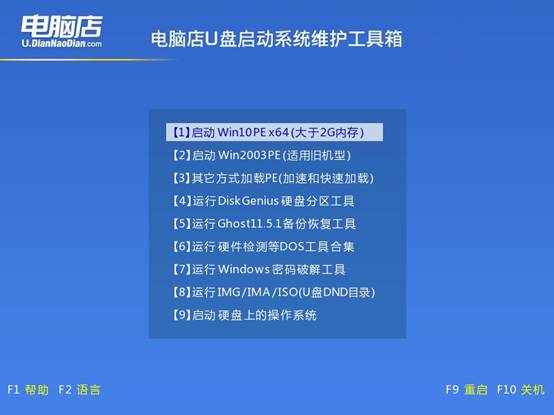
3、u盘装系统
a. 在pe系统中,打开电脑店winpe一键装机这个软件,即可开始重装操作。
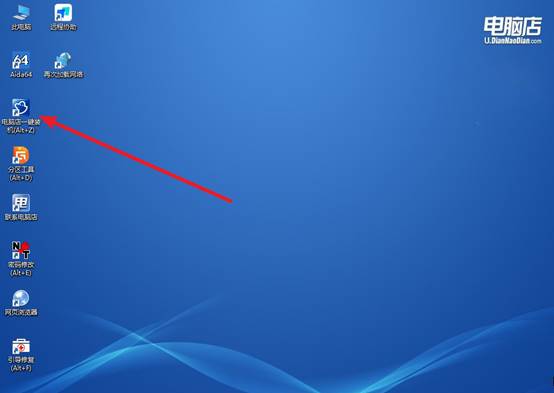
b.在窗口中选择操作方式,打开需要安装的镜像,勾选系统盘,点击【执行】。
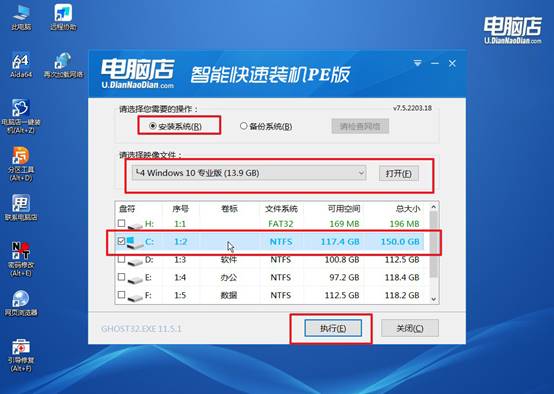
c. 默认还原设置,勾选【完成后重启】,接下来就是等待安装完成了。
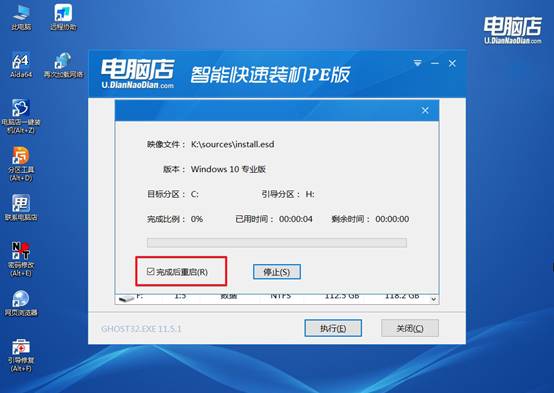
d. 等待安装完成,部署好系统后就可以进入系统了。
四、u盘装系统相关内容
重装系统后如何恢复原有的数据文件?
1、查看是否有备份
原因:如果你在重装系统前将重要文件备份到外部硬盘、U盘或云盘,那么恢复起来最简单。
操作方法:连接备份存储设备或登录云盘,将文件复制回系统盘或其他盘符,检查文件完整性
2、系统重装时选择保留个人文件
情况:Windows 系统重装时,如果选择了 “保留个人文件” 的选项,桌面、文档、图片等文件通常不会被删除。
操作方法:打开 *C:\Users\你的用户名*,查看 Desktop、Documents、Pictures 等文件夹,将文件移到新的位置
如果找不到,注意检查 其他盘符,有时系统会自动创建 Windows.old 文件夹来存放旧系统数据。
3、使用Windows.old恢复文件
情况:系统重装时选择 自定义安装,旧系统数据通常会被保存到 C:\Windows.old。
操作方法:打开 C:\Windows.old\Users\你的用户名,复制桌面、文档、下载、图片等文件到新的系统用户目录,完成后可删除 Windows.old 文件夹释放空间
现在,你知道怎么给U盘重装系统了吧。对于电电脑用户来说,有了u盘启动盘,就意味着可以同时处理更多系统问题,也大大降低了操作难度,此外,U盘启动盘通常内置多种系统版本和实用工具,例如磁盘分区工具、驱动安装器和病毒扫描软件,使得整个重装系统过程更为完整和安全。
